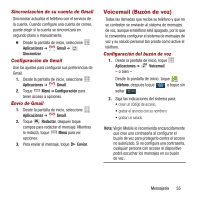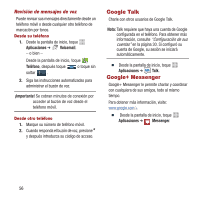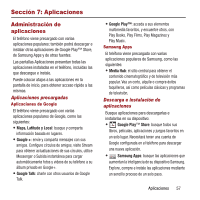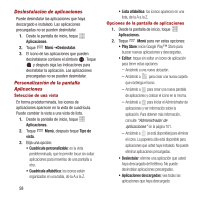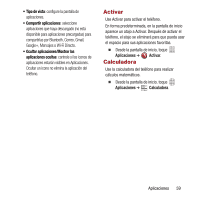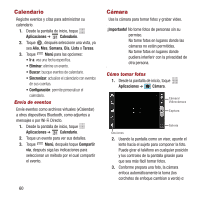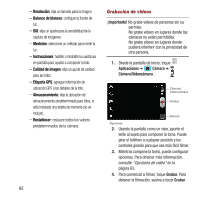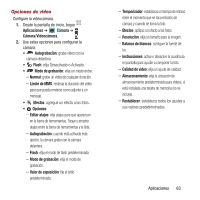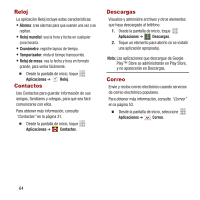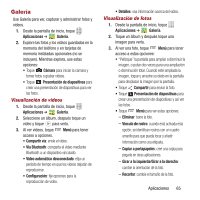Samsung SPH-M950 User Manual Ver.lh6_f4 (Spanish(north America)) - Page 64
Calendario, Cámara, Aplicaciones, Semana, Lista, Tareas, Menú, Compartir, ¡Importante
 |
View all Samsung SPH-M950 manuals
Add to My Manuals
Save this manual to your list of manuals |
Page 64 highlights
Calendario Registre eventos y citas para administrar su calendario. 1. Desde la pantalla de inicio, toque Aplicaciones ➔ Calendario. 2. Toque , después seleccione una vista, ya sea Año, Mes, Semana, Día, Lista o Tareas. 3. Toque Menú para las opciones: • Ir a: vea una fecha específica. • Eliminar: elimine un evento. • Buscar: busque eventos de calendario. • Sincronizar: actualice el calendario con eventos de sus cuentas. • Configuración: permite personalizar el calendario. Envío de eventos Envíe eventos como archivos virtuales (vCalendar) a otros dispositivos Bluetooth, como adjuntos a mensajes o por Wi-Fi Directo. 1. Desde la pantalla de inicio, toque Aplicaciones ➔ Calendario. 2. Toque un evento para ver sus detalles. 3. Toque Menú, después toque Compartir vía, después siga las indicaciones para seleccionar un método por el cual compartir el evento. 60 Cámara Use la cámara para tomar fotos y grabar video. ¡Importante! No tome fotos de personas sin su permiso. No tome fotos en lugares donde las cámaras no estén permitidas. No tome fotos en lugares donde pudiera interferir con la privacidad de otra persona. Cómo tomar fotos 1. Desde la pantalla de inicio, toque Aplicaciones ➔ Cámara. Cámara/ Videocámara Captura Galería Opciones 2. Usando la pantalla como un visor, apunte el lente hacia el sujeto para componer la foto. Puede girar el teléfono en cualquier posición y los controles de la pantalla girarán para que sea más fácil tomar fotos. 3. Conforme prepara una foto, la cámara enfoca automáticamente la toma (los corchetes de enfoque cambian a verde) o: